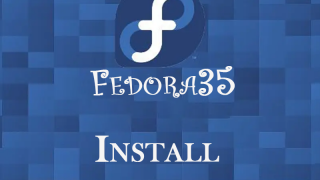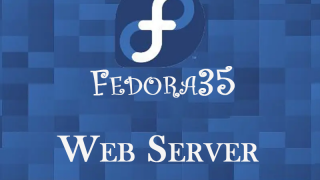fedora35
fedora35 Fedora35 : Logwatch , DiCEのインストール
Logwatch 導入
①インストール
# dnf install logwatch
②設定ファイルの編集
# cat /usr/share/logwatch/default.conf/logwatch.conf >> /etc/logwatch/conf/logwatch.conf
# vi /etc/logwatch/conf/logwatch.conf
●53 行目あたり